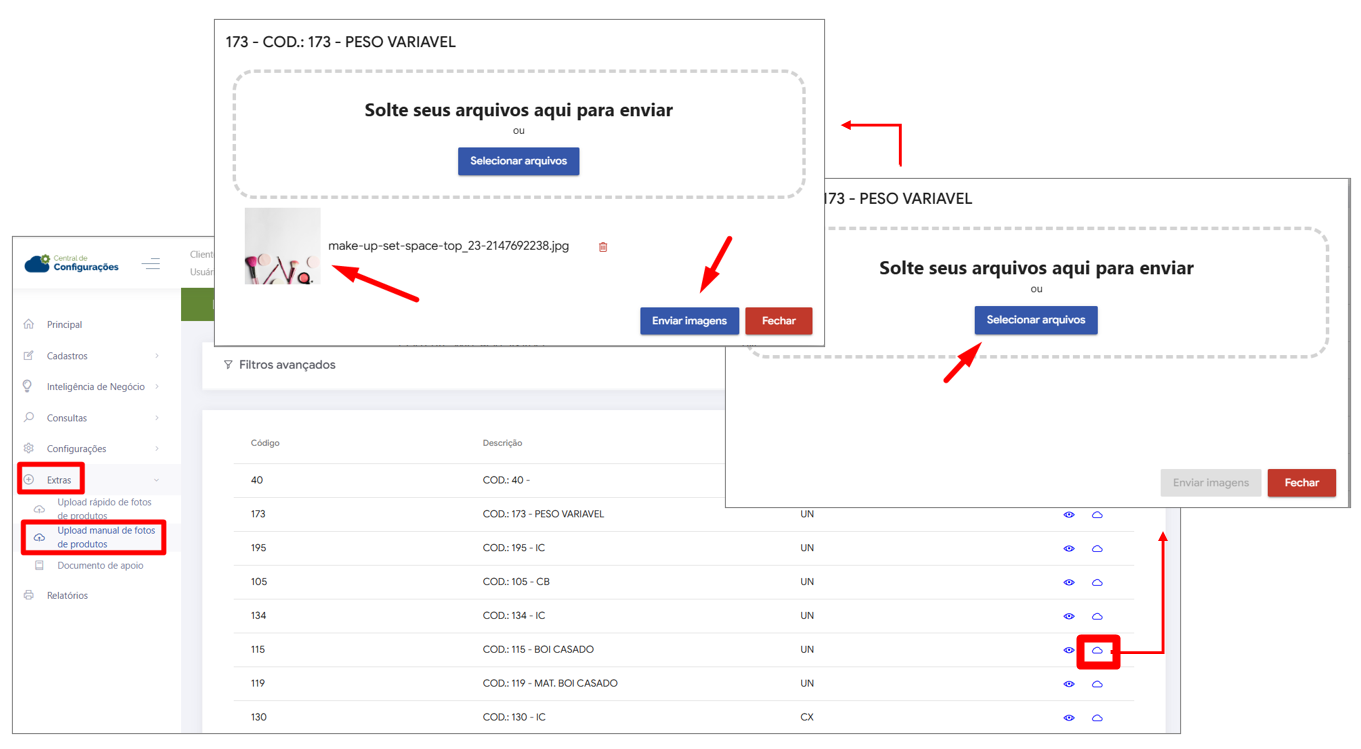1- Na Central de Configurações, clique no menu lateral> Extras> Upload rápido de fotos de produtos
2- Clique em Selecionar arquivos ou arraste as fotos que deseja para o campo de seleção
3- Ao clicar na opção de selecionar arquivos, selecione as fotos que deseja
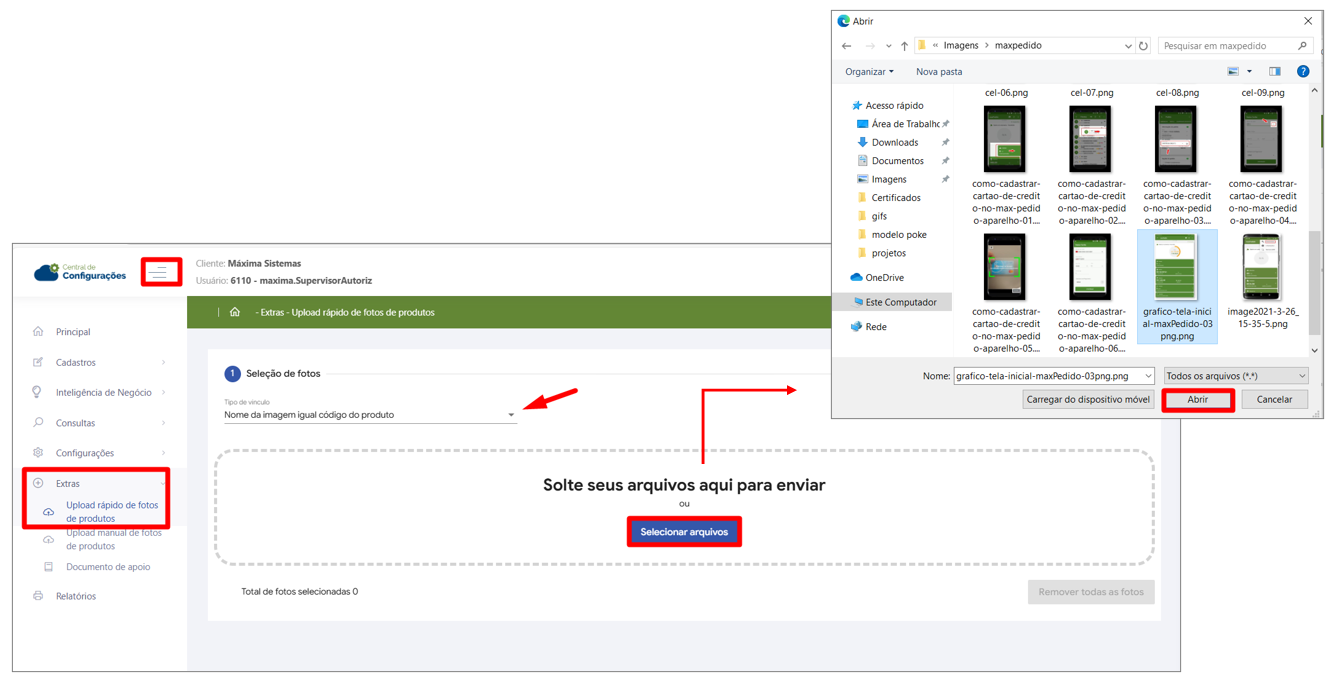
4- Após carregar imagens clique em Upload
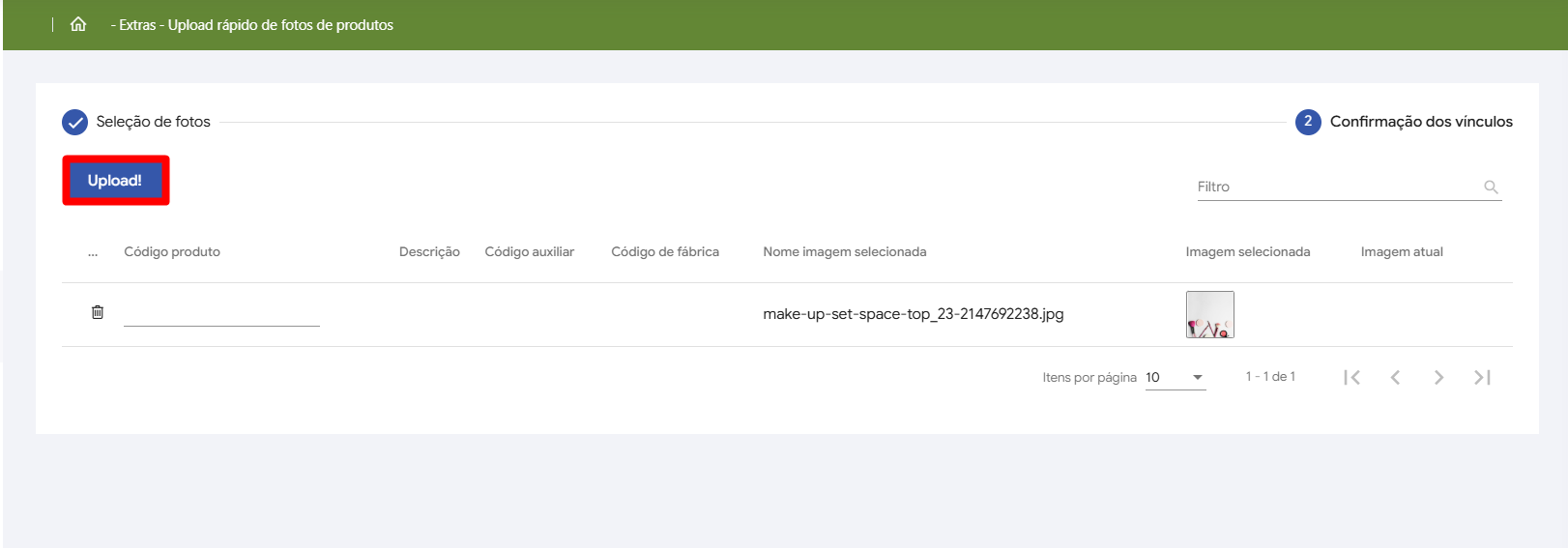
5- Para realizar o Uploud manual, clique em Extras> Uploud manual de fotos de produtos
6- Selecione o produto e clique no ícone de Nuvem da coluna Ações para selecionar a foto
7- Clique em Selecionar arquivos ou arraste a foto que deseja para o campo de seleção;
8- Com a foto selecionada, clique em Enviar Imagens para realizar o Uploud.